Jak odzyskać przypadkowo usunięte gry w systemie Windows 10
Czy kiedykolwiek przypadkowo usunąłeś folder gier wideo przez pomyłkę podczas korzystania z komputera z systemem Windows 10? Jest to coś, co zdarza się od czasu do czasu, ale w większości przypadków ludzie zwykle odinstalowują swoje gry, ponieważ chcieli, ale później zdali sobie sprawę, że nie powinni. Ci, którzy po prostu przypadkowo usunęli grę i zastanawiają się, jak ją odzyskać, nie martw się, ponieważ ten artykuł powinien wystarczyć, aby Twoje gry były tam, gdzie powinny być.
Odzyskaj przypadkowo usunięte pliki gry
jeśli usunąłeś dane folderu gry &, ten post może Ci pomóc; ale jeśli odinstalowałeś grę, będziesz musiał ją ponownie zainstalować, pobierając konfigurację z oficjalnej strony internetowej. Odzyskiwanie gry bez konieczności ponownej instalacji zależy od tego, czy plik został trwale usunięty. Jeśli tak się stanie, nie ma powrotu, co oznacza, że będziesz musiał ponownie zainstalować grę, aby ją odzyskać.
omówmy bardziej szczegółowo, jak rozwiązać ten problem.
1] zajrzyj do kosza
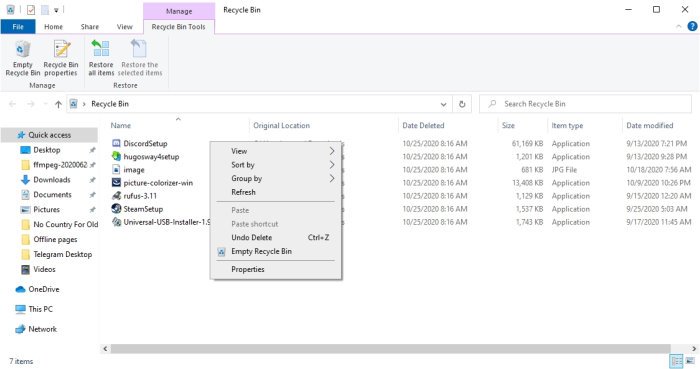
w większości przypadków najpierw usunięty plik znajduje się w koszu, który znajduje się na pulpicie. Pierwszą rzeczą do zrobienia jest otwarcie kosza z pulpitu i rozejrzenie się, czy plik Gry znajduje się w środku.
jeśli tak jest, kliknij plik prawym przyciskiem myszy, wybierz Przywróć i Wyślij plik gry z powrotem do miejsca, w którym był pierwotnie przed usunięciem.
2] Użyj funkcji Eksploratora plików, aby odzyskać grę
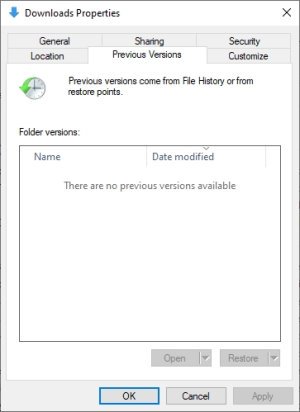
musimy powiedzieć, że narzędzie Eksploratora plików w systemie Windows 10 jest dość dobre i musi być, ponieważ wielu użytkowników regularnie korzysta z jego funkcji.
dla tych, którzy chcą znaleźć plik gry, który przypadkowo usunęli, wyjaśnimy, jak to zrobić za pomocą Eksploratora plików.
najpierw naciśnij klawisz Windows + E, aby otworzyć aplikację, a następnie przejdź do folderu zawierającego plik gry. Gdy znajdziesz się w folderze, kliknij prawym przyciskiem myszy od wewnątrz i wybierz Właściwości. Teraz powinno pojawić się małe okno, więc kiedy to się stanie, kliknij kartę, która czyta, poprzednie wersje, a stamtąd powinieneś zobaczyć spację z poprzednimi wersjami.
Wybierz ostatnio usunięty plik, a następnie zakończ naciskając Zastosuj > OK, a to powinno rozwiązać problem po ponownym uruchomieniu systemu Windows 10, miejmy nadzieję.
to zadziała tylko wtedy, gdy historia plików była wcześniej włączona.
3] skorzystaj z funkcji przywracania systemu
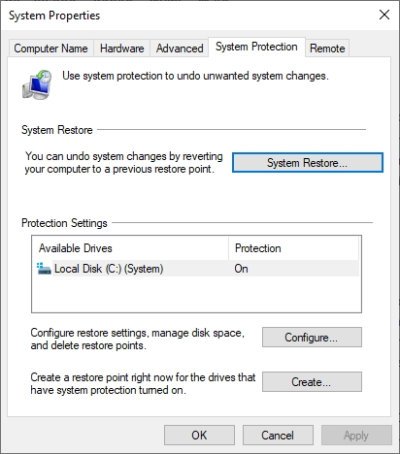
jeśli wszystko się nie powiedzie, ostatnim krokiem jest użycie przywracania systemu, aby przywrócić pliki gry. Będzie to działać tylko wtedy, gdy funkcja była wcześniej włączona, więc pamiętaj o tym.
aby to zrobić, wpisz Utwórz punkt przywracania w obszarze wyszukiwania, a następnie naciśnij klawisz Enter na klawiaturze, aby rozpocząć wyszukiwanie. Wybierz wynik o tej samej nazwie, a od razu pojawi się nowe okno.
stamtąd kliknij System Protection > Przywracanie systemu, a następnie wykonaj kroki, aby przywrócić plik gry. Ta opcja nie jest poręczeniem w 100 procentach, ale mimo to jest dobra.
daj nam znać, jeśli to pomoże.
Leave a Reply